3 способа отключить залипание клавиш в Windows 10

3 способа отключить залипание клавиш в Windows 10. (3 Ways to Turn Off Sticky Keys in Windows 10: ) Залипание клавиш(Keys) — это функция в Windows 10 , которая позволяет выполнять сочетания клавиш с несколькими клавишами, позволяя нажимать одну клавишу-модификатор ( SHIFT , CTRL или ALT ) за раз. Например, когда вам нужно нажать 2 или 3 клавиши вместе, такие как Ctrl + Shift + Esc , чтобы открыть диспетчер задач(Task Manager) , то с помощью залипающих(Sticky) клавиш вы можете легко нажимать одну клавишу за раз, а затем последовательно нажимать другие клавиши. Итак, в этом случае вы будете нажимать Ctrl , затем Shift , а затем клавиши Esc(Esc) одну за другой, и это успешно откроется.Диспетчер задач(Task Manager) .
По умолчанию однократное нажатие клавиши- модификатора(modifier key) ( SHIFT , CTRL или ALT ) автоматически фиксирует эту клавишу до тех пор, пока вы не нажмете клавишу без модификатора(modifier key) или не щелкнете кнопку мыши(mouse button) . Например, вы нажали Shift , после чего клавиша Shift будет заблокирована до тех пор, пока вы не нажмете любую клавишу , не являющуюся модификатором(modifier key) , такую как буква или цифра(alphabet or number) , или не щелкнете кнопку мыши(mouse button) . Кроме того, двойное нажатие клавиши- модификатора(modifier key) заблокирует эту клавишу до тех пор, пока вы не нажмете ту же клавишу в третий раз.
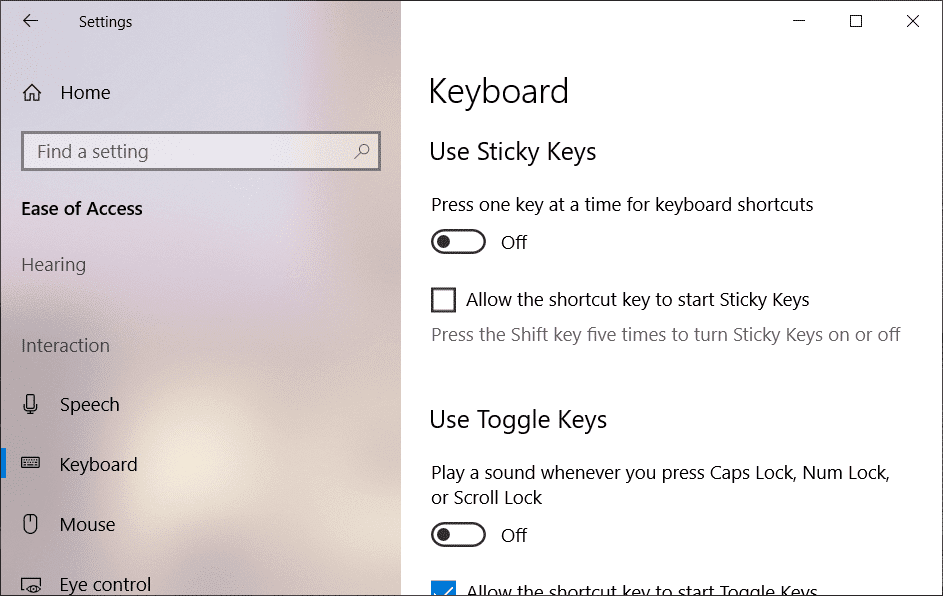
Для людей с ограниченными возможностями одновременное нажатие двух или трех клавиш может быть сложной задачей, поэтому у них есть возможность использовать залипание клавиш(Sticky Keys) . Когда залипающие(Sticky) клавиши включены, они могут легко нажимать по одной клавише за раз и по-прежнему выполнять задачу, которая раньше была невозможна, пока вы не нажмете все три клавиши вместе. В любом случае(Anyway) , не теряя времени, давайте(time let) посмотрим, как включить или отключить залипание клавиш(Sticky Keys) в Windows 10 с помощью приведенного ниже руководства.
3 способа(Ways) отключить залипание клавиш(Sticky Keys) в Windows 10
(Make)Обязательно создайте точку восстановления(restore point) на случай, если что-то(case something) пойдет не так.
Способ 1: включить или отключить залипание клавиш с помощью сочетания клавиш(Method 1: Enable or Disable Sticky Keys using Keyboard Shortcut)
Нажмите клавиши Shift пять раз, чтобы включить залипание клавиш,(Press Shift keys five times to turn ON Sticky keys,) эта опция включена по умолчанию. Будет воспроизводиться звук, указывающий на то, что залипание клавиш включено (высокий тон). Вам нужно нажать « Да(Yes) » в предупреждающем сообщении(warning message) , чтобы включить залипание клавиш.

Чтобы отключить залипание клавиш в Windows 10(turn off sticky keys in Windows 10) , вам нужно снова пять раз нажать клавиши Shift(again press Shift keys five-time) и нажать « Да(Yes) » в предупреждающем сообщении(warning message) . Будет воспроизводиться звук, указывающий на то, что залипание клавиш отключено (низкий тон).
Method 2: Turn On/Off Sticky Keys in Windows 10 using Ease of Access
1. Нажмите клавишу Windows + I, чтобы открыть « Настройки( Settings) », затем нажмите «Простота доступа».(Ease of Access.)

2. Теперь в меню слева выберите « (menu select) Клавиатура(Keyboard) » в разделе « Взаимодействие».(Interaction.)
3. Затем включите переключатель в(enable the toggle) разделе « Залипание клавиш(Sticky Keys) » и установите флажок(checkmark) « Разрешить сочетание клавиш запускать залипание клавиш(Allow the shortcut key to start Sticky keys) ».

Примечание.(Note:) Когда вы включаете залипание клавиш, автоматически включаются следующие параметры (при желании вы можете отключить их по отдельности):
- Разрешить сочетание клавиш(shortcut key) для запуска Sticky Keys
- Показать значок залипания клавиш(Sticky Keys icon) на панели задач
- Блокировка(Lock) клавиши - модификатора(modifier key) при двойном нажатии подряд
- Отключить(Turn) залипание клавиш(Sticky Keys) при одновременном нажатии двух клавиш
- Воспроизведение звука при нажатии и отпускании клавиши-модификатора
4. Чтобы отключить залипание клавиш(turn off sticky keys) в Windows 10, просто отключите переключатель в разделе «Залипание клавиш».(disable the toggle under Sticky Keys.)
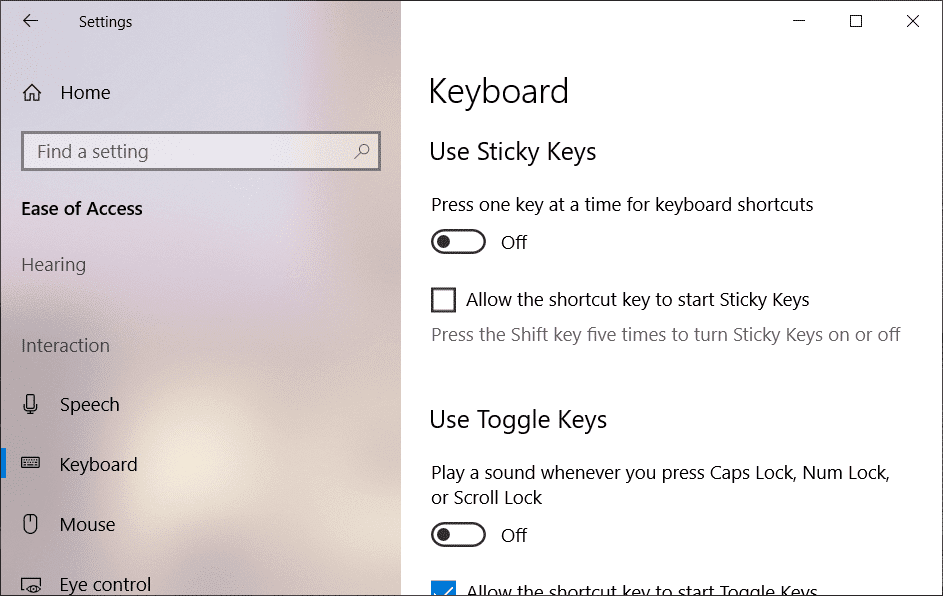
Способ 3: включить или выключить залипание клавиш с помощью панели управления(Method 3: Turn On or Turn Off Sticky Keys using Control Panel)
1. Нажмите клавишу Windows + R, затем введите control и нажмите Enter, чтобы открыть панель управления.(Control Panel.)

2.Нажмите «Простота доступа»,(Ease of Access) затем нажмите «Центр специальных возможностей».(Ease of Access Center.)

3. В следующем окне нажмите «Облегчить использование клавиатуры(Make the keyboard easier to use) ».

4. Установите флажок « Включить залипание клавиш(Turn on Sticky Keys) », затем нажмите « Применить(Apply) » , а затем «ОК».

5. Если вы хотите отключить залипание(Sticky) клавиш, снова вернитесь в окно выше(above window) и снимите флажок( uncheck) « Включить залипание клавиш(Turn on Sticky Keys) ».

6. Нажмите «Применить», а затем «ОК».
Рекомендуемые:(Recommended:)
- 11 советов по улучшению медленной производительности (Slow Performance)Windows 10
- Исправить неопознанную сеть(Fix Unidentified Network) в Windows 10
- Исправить зависание(Fix) Windows 10 в цикле (Stuck)перезагрузки(Reboot Loop)
- Как использовать WhatsApp на вашем компьютере
Вот и все, вы успешно узнали , как отключить залипание клавиш в Windows 10( How to Turn Off Sticky Keys in Windows 10) , но если у вас все еще есть какие-либо вопросы относительно этого поста, не стесняйтесь задавать их в разделе комментариев(comment section) .
Related posts
Как выключить Sticky Keys в Windows 10
3 Ways до Increase Dedicated VRAM в Windows 10
3 Ways, чтобы убить A Process в Windows 10
3 Ways до Add Album Art до MP3 в Windows 10
6 Ways до Change User Account Name в Windows 10
3 способа проверить, использует ли диск раздел MBR или GPT в Windows 10
4 способа отключить автозагрузку программ в Windows 10
5 Ways к Fix High Ping на Windows 10
Отключить Zoom Feature в Windows 10
Как отключить залипание клавиш в Windows 11
Создание Full System Image Backup в Windows 10 [Ultimate Guide]
8 способов исправить отсутствие звука в Windows 10
3 Ways для изменения Drive Letter в Windows 10
5 Ways до Stop Automatic Updates на Windows 10
5 Ways, чтобы включить Thumbnail preview в Windows 10
4 Ways до Run Disk Error Checking в Windows 10
Как удалить Volume or Drive Partition в Windows 10
5 Ways, чтобы разделить свой Screen в Windows 10
6 Ways до Access BIOS в Windows 10 (Dell/Asus/ HP)
18 Ways для оптимизации Windows 10 для игр
